

作者: Gina Barrow, 最新更新: 2022年1月19日
你有没有想过为什么即使在删除了大量的应用程序和媒体文件之后你的 iPhone 仍然运行缓慢? 也许,你有隐藏的应用程序潜伏在某个地方。 查出 如何在iPhone上查找隐藏的应用 在这篇新文章中!
根据您使用的 iPhone 型号及其分配的内部存储,随着时间的推移,您的手机每天都会积累大量数据,从而开始降低其性能。 应用程序、照片、视频、下载、播客等会极大地占用您的大量空间。
缓慢表明您的手机存储空间已经用完。 这是您需要开始将数据迁移到另一台设备或通过云存储到 释放您的内部 iPhone 空间.
但是,除了应用程序和媒体内容之外,隐藏的应用程序会极大地导致您遇到的缓慢。 您的 iPhone 能够隐藏和取消隐藏应用程序,今天,我们将弄清楚如何在 iPhone 上找到隐藏的应用程序,以帮助您释放空间并充分利用您的手机体验。
第 1 部分。在 iPhone 上查找隐藏应用程序的 5 种快速简便的方法第 2 部分。 如何有效地查找隐藏的应用程序和清洁 iPhone部分3。 概要
无论您是故意这样做还是不小心隐藏了一些应用程序,甚至不知道它们去了哪里,您都可以使用这 5 种简单的方法快速找到它们并取消隐藏。
iPhone 令人垂涎的功能之一是基本的搜索功能。 您几乎可以只输入任何内容,然后搜索栏将完成剩下的工作。 就像您隐藏的应用程序一样,您只需输入您正在寻找的应用程序的名称并等待结果。
您需要做的就是在手机主屏幕上向下滑动,然后 输入名称 应用程序并开始搜索。
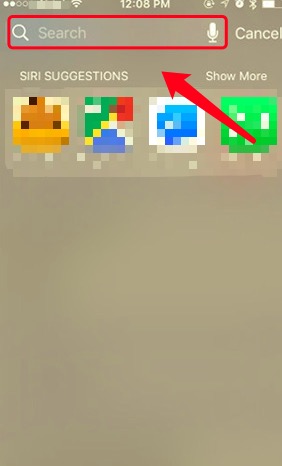
最近的更新 iOS的14 通过添加应用程序库提供了更有条理的主屏幕。 您可以轻松了解如何在 iPhone 上查找要在主屏幕上显示的隐藏应用程序,而无需卸载它们。 设备上的所有应用程序都显示在应用程序库中。
要访问应用程序库,只需滑动到最后一个主屏幕选项卡的右侧。 而且,如果您想找到隐藏的应用程序,请查看类别并找到隐藏的应用程序。 如果您想在主屏幕上显示它们,只需长按图标并将其拖动到主屏幕即可。
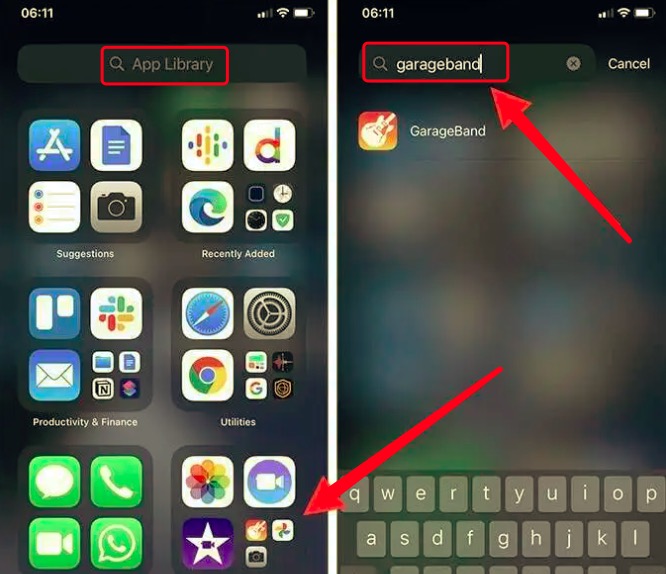
好, Siri 总是在那里,以防您需要帮助搜索隐藏的应用程序。 只需激活 Siri 并询问您正在寻找的丢失应用程序的名称,这非常方便。
要激活 Siri,请执行以下操作:
激活 Siri 后,只需长按 iPhone 的主屏幕按钮或侧边按钮(取决于型号)即可开始询问 Siri。
无论是您刚刚弄清楚如何在 iPhone 的主屏幕上找到隐藏的应用程序,或者您只是不知道发生了什么,您都可以轻松找到隐藏的应用程序。
使用主屏幕自定义功能,您可以选择显示哪些应用程序,并隐藏您下载的那些尴尬或私人应用程序。 但是,您的所有应用程序都在应用程序库中可见。
要在 iPhone 的主屏幕上查找隐藏的应用程序:
而已! 现在显示 iPhone 上所有隐藏的应用程序。
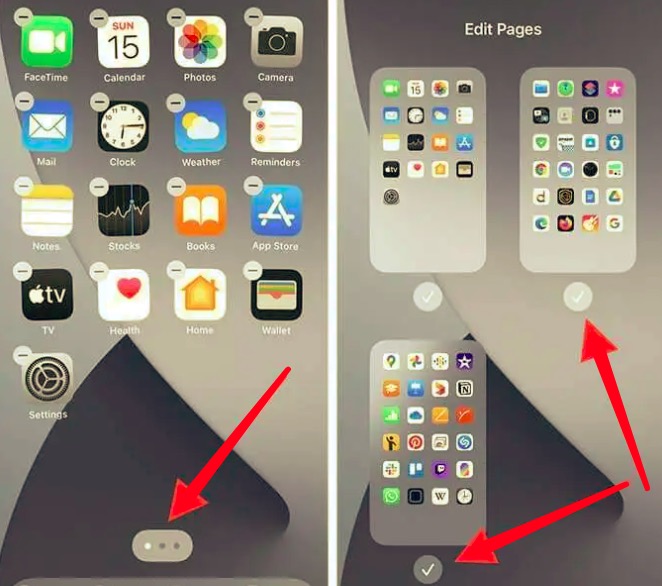
最后,如果您过去进行了一些可能隐藏了某些应用程序的自定义,您可以将屏幕布局重置为默认值。 这样做会将您的主屏幕恢复到其初始设置,包括所有隐藏的应用程序。 但是,重置主屏幕布局将删除您创建的所有自定义文件夹,并且您在应用程序库中自定义的所有应用程序也将被还原。
要在 iPhone 上重置主屏幕布局,请按照以下指南操作:
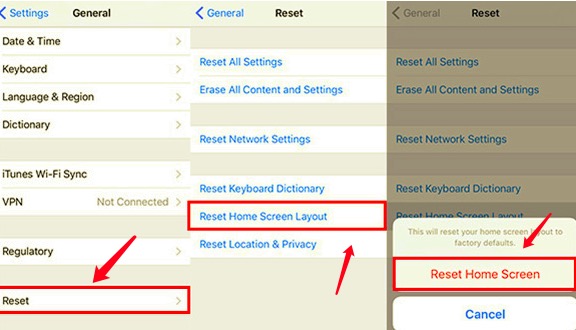
尽管会显示您隐藏的应用程序,但它们不会影响您通过屏幕时间限制隐藏的应用程序。
如果您想了解如何在 iPhone 上查找隐藏的应用程序并删除它们以释放一些空间,现在由您决定 iPhone 存储空间几乎已满. 但是,如果您需要优化您的 iPhone,您应该考虑彻底清洁它。 查看下一部分。
现在,如果您认为 iPhone 上错误地安装了恶意和可疑的隐形应用程序,您可以搜索高效且专业的 iPhone 清洁器,它可以更深入地扫描您的设备。
最有效和最专业的程序之一是 FoneDog iPhone 清洁剂. 该软件具有以下功能,可让您的 iPhone 保持良好状态:
如何在 iPhone 上查找占用大量空间的隐藏应用程序的最佳方法是安装 FoneDog iPhone Cleaner。 您基本上可以检查 iPhone 的状态并进行清理! 请遵循以下完整指南:
要利用最好的 iPhone 清洁器,首先,您需要在计算机上下载并安装它。 您可以使用免费下载选项来测试软件,然后使用您的电子邮件地址激活它。
成功安装软件并注册帐户后,您需要做的下一件事就是使用 USB 数据线连接您的 iPhone。 FoneDog iPhone Cleaner 将自动检测您的设备。 轻敲 相信这台电脑 在 iPhone 和计算机上的弹出屏幕上。 输入所需的密码以继续。
在主菜单上,您将全面了解 iPhone 的存储空间,包括已用空间、可用空间和设备总容量。 然后,您可以假设删除不必要的文件以分配更多空间。 点击 快速扫描 继续。
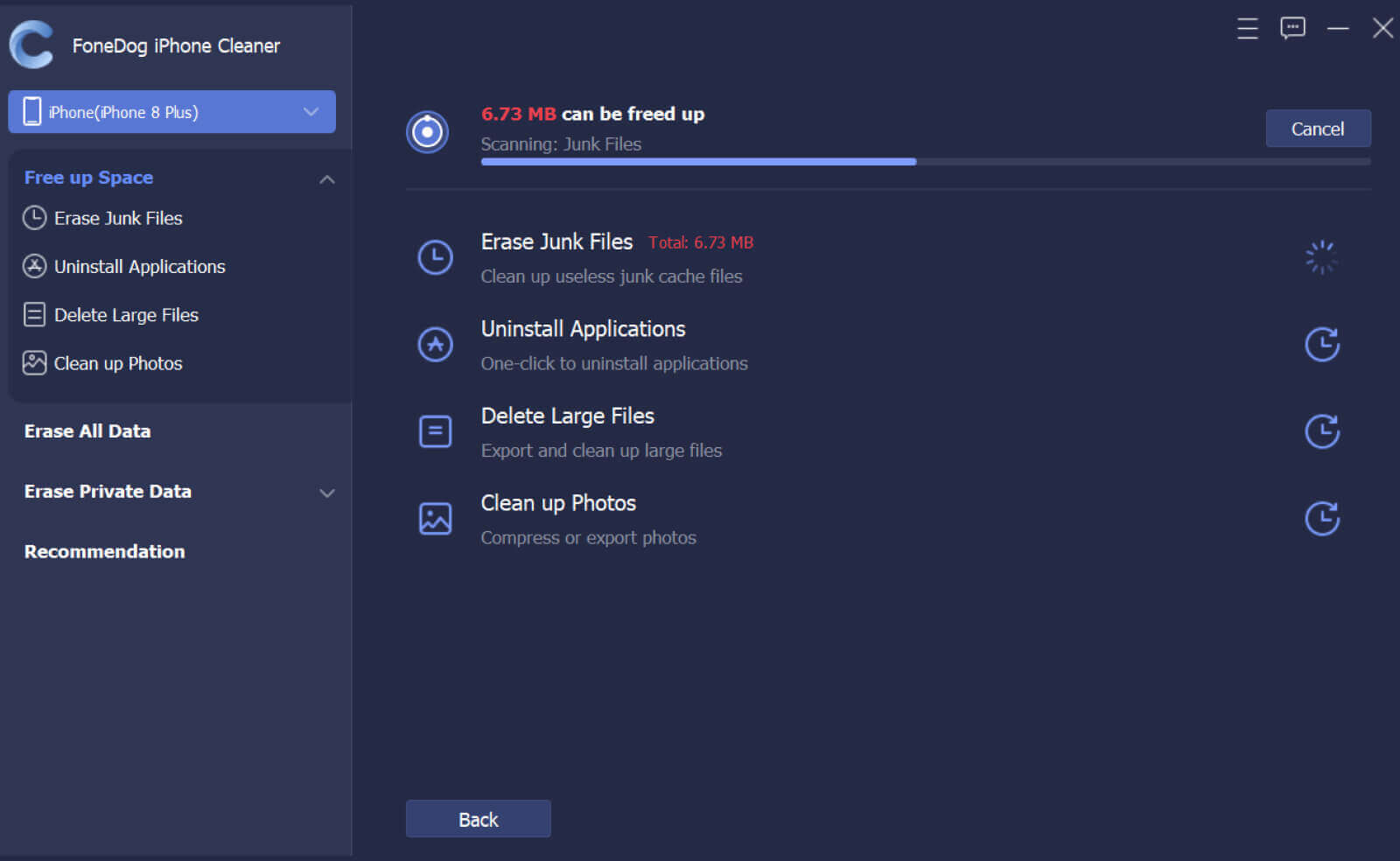
扫描过程可能需要一段时间,具体取决于 iPhone 中存储的数据负载。 扫描完成后,您可以在屏幕上查看详细结果。 结果包括垃圾文件、卸载应用程序、删除大文件和清理照片的类别。 您可以使用卸载应用程序功能来实现如何在 iPhone 上查找隐藏的应用程序。
您可以通过单击每个类别并查看要删除的文件来选择要清理的类别。 选中选项旁边的框,然后单击擦除按钮。

备注: 也可以选择 删除所有数据 特征。 它带有安全级别选项:低、中和高。 根据您选择的级别,例如中级,它将覆盖设备上的所有现有数据。
但是,它不会删除 Wi-Fi 密码、设备密码、语音邮件和其他设置。 同样的功能也适用于 删除私人数据 特征。 您可以在自定义擦除或一键擦除选项之间进行选择。
现在您已经选择了您希望在 iPhone 上应用的清理方法,您所要做的就是等待该过程完成。
使用 FoneDog iPhone Cleaner 清理 iPhone 后,您肯定会注意到不同之处。 您的 iPhone 比以前更快、响应更快!
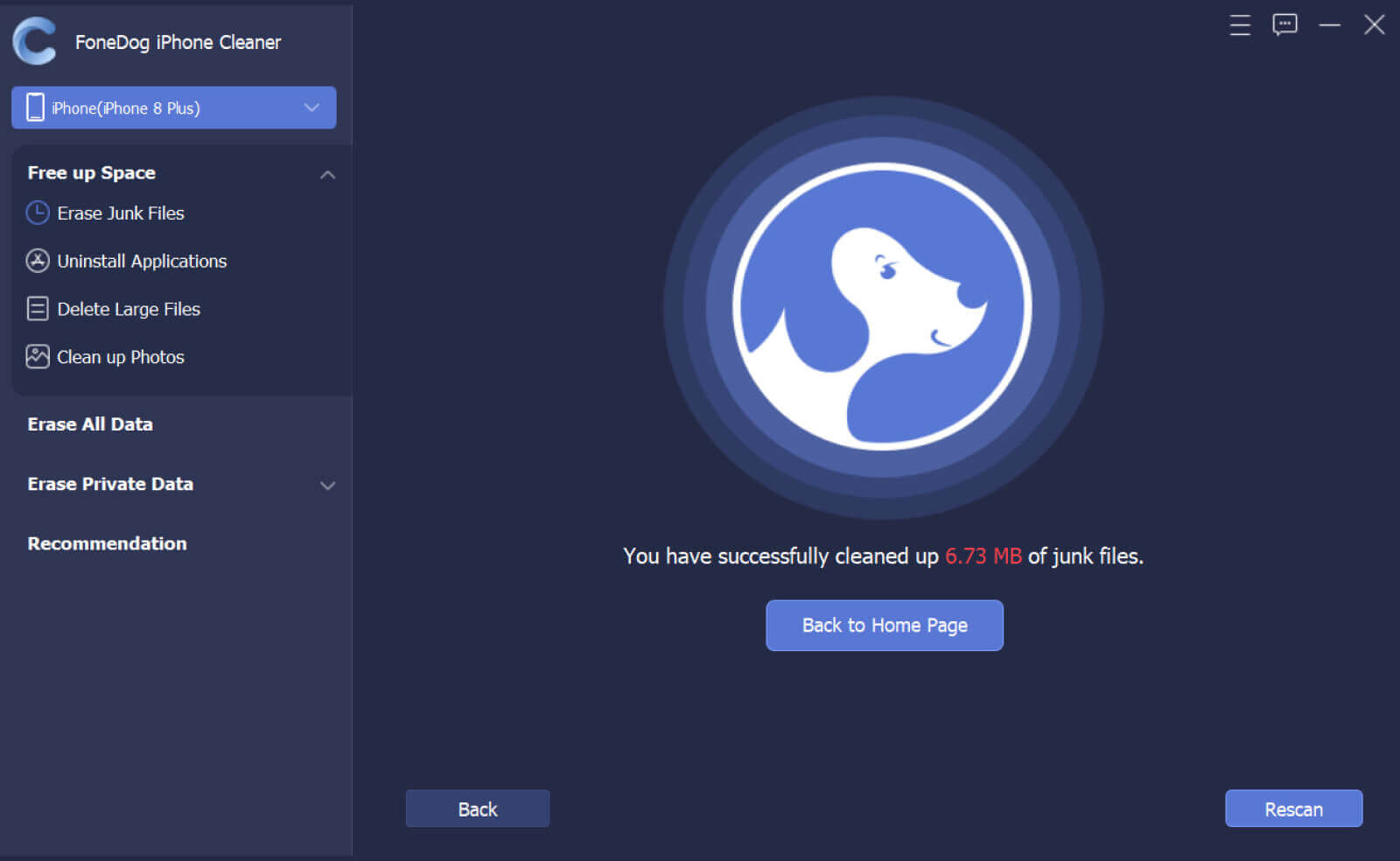
人们也读优化您的iPhone:如何清除iPhone上的缓存 [问题已修复]:iPhone 内部存储空间为空
令人惊讶的是,在 iPhone 上隐藏和取消隐藏应用程序的方法有很多,而在本文中,您刚刚了解了 如何在iPhone上查找隐藏的应用. 无论您是想找到这些隐藏的应用程序来清理您的设备,还是只是想再次使用它们,您都可以使用 5 种方法来取消隐藏这些应用程序。
如果您想让您的 iPhone 更快、更干净,请养成删除不必要文件的习惯。 您可以传输大照片并删除旧应用程序。 或者,为了更好地清理您的 iPhone,请使用经过认证的专业工具 FoneDog iPhone Cleaner.
发表评论
评论
热门文章
/
有趣乏味
/
简单困难
谢谢! 这是您的选择:
Excellent
评分: 4.5 / 5 (基于 96 评级)